如何在Excel中轻松移动单元格,将表格移动到特定区域
本文主要介绍如何在Excel中轻松移动单元格,将表格移动到特定区域。Excel是一款功能强大的电子表格软件,广泛应用于数据处理、计算和呈现等领域。在数据处理过程中,我们常常需要对表格进行移动和重新排列,以便更好地组织和分析数据。下面将详细介绍在Excel中移动单元格的方法和技巧。
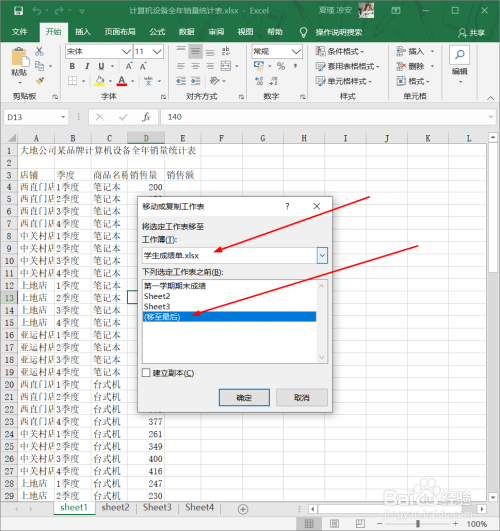
Excel提供了一些基本的方法来移动单元格。首先,你可以通过鼠标拖动方式来移动单元格。选中要移动的单元格,将鼠标放在选中区域的边缘,鼠标光标会变成四向箭头形状,然后按住鼠标左键拖动单元格到目标区域即可。
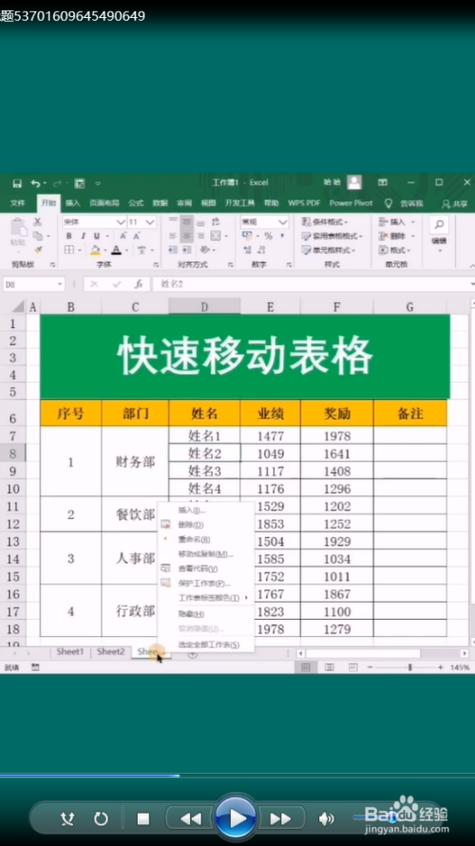
除了基本的拖动方式,Excel还提供了剪切和粘贴功能来移动单元格。选中要移动的单元格,点击“剪切”按钮或使用快捷键Ctrl+X,将选中的单元格剪切到剪贴板。然后,在目标位置点击“粘贴”按钮或使用快捷键Ctrl+V,将剪切的单元格粘贴到目标位置。
Excel还提供了拖拽填充功能,可以轻松地移动单元格的内容。选中要移动的单元格,将鼠标光标放在选中区域的边缘,鼠标光标会变成十字形状,然后按住鼠标左键拖拽移动单元格。同时,按住Ctrl键,可以复制单元格的内容到目标位置。
除了移动单元格,有时候我们需要将整个工作表移动到特定的区域。在Excel中,你可以通过以下步骤来实现。
首先,选中整个工作表,可以点击工作表标签旁边的箭头,选择“选择所有单元格”选项,或者使用快捷键Ctrl+A。然后,将鼠标光标移动到选中区域的边缘,鼠标光标会变成四向箭头形状,按住鼠标左键拖动工作表到目标位置即可。
在Excel中,插入和删除功能也可以用来移动单元格。选中要移动的单元格,点击“插入”按钮或使用快捷键Ctrl+Shift+”+”(加号),会在选中位置的上方或左侧插入一个空白单元格,将选中的单元格移动到插入的空白单元格中。同样地,点击“删除”按钮或使用快捷键Ctrl+”-”(减号),会删除选中位置的单元格,并将其它单元格自动向上或左移。
Excel提供了排序功能,可以通过排序来移动整个表格的数据。选中要移动的表格区域,点击“排序”按钮或使用快捷键Alt+D+S,打开排序对话框。在对话框中选择排序的依据和顺序,点击“确定”按钮即可完成排序操作。排序后,表格的数据会按照选定的排序依据重新排列,实现了表格数据的移动。
在Excel中,通过拖动、剪切粘贴、拖拽填充、插入删除、排序等功能,可以轻松地移动单元格和表格数据。根据具体的需求,选择合适的方法来移动单元格,可以更好地组织和分析数据,提高工作效率。
希望本文对您理解如何在Excel中轻松移动单元格,将表格移动到特定区域有所帮助。
BIM技术是未来的趋势,学习、了解掌握更多BIM前言技术是大势所趋,欢迎更多BIMer加入BIM中文网大家庭(http://www.wanbim.com),一起共同探讨学习BIM技术,了解BIM应用!